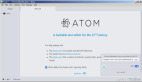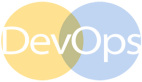10個必須知道的Chrome開發(fā)工具和技巧
1. 模擬慢速網(wǎng)絡(luò)和慢速設(shè)備
我們可能習(xí)慣了在城市的網(wǎng)速,那是杠杠的,并不意味網(wǎng)速在中國哪個都一樣的,在一些偏遠(yuǎn)地方,網(wǎng)速依然慢的可憐,所以有時候我們所做的產(chǎn)品是需要考慮網(wǎng)速慢的情況的,那怎么模擬呢?
打開谷歌瀏覽器的performance選項卡,然后單擊右上角的齒輪圖標(biāo)就可以看到 Newwork 和CPU的模擬情況。
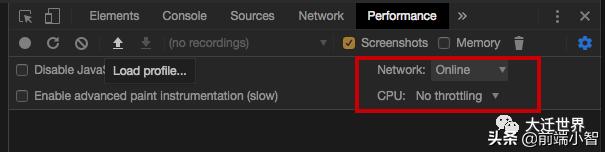
2. 顏色選擇器
單擊表示顏色的小方塊,彈出顏色選擇器。
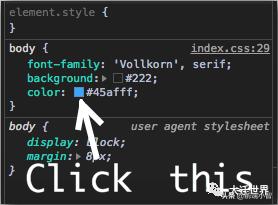
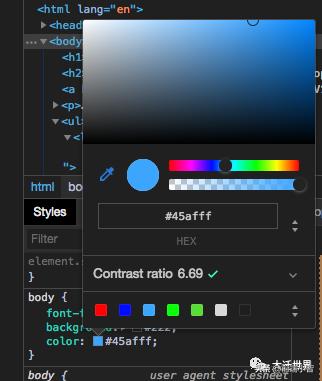
啟用顏色選擇器后,可以將網(wǎng)頁懸停并使用顏色選擇器來獲取該像素的顏色。
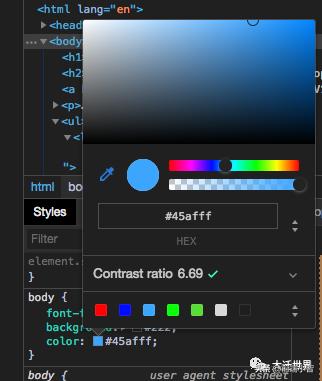
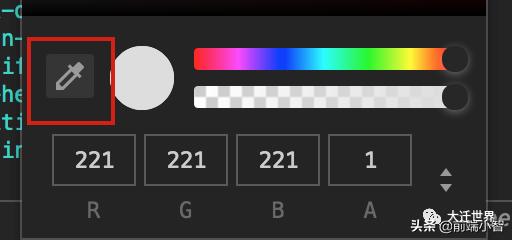
彈出顏色選擇器的小方塊還有快捷鍵按住Shift并單擊以更改顏色格式。
3. Audits
Audits(審計),這個功能其實一直存在,只不過在chrome 60之后,發(fā)生了翻天覆地的變化:引入了Google開源的另外一個項目:LightHouse。
Audits主要從5個方面來給網(wǎng)頁打分,最終會生成一個report:
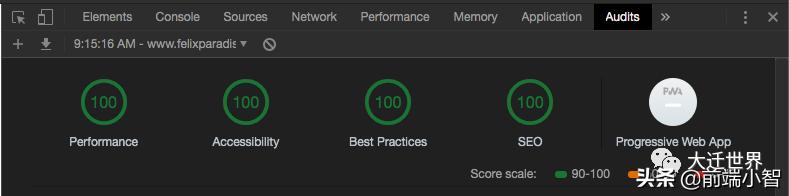
4.Pretty Print(顯示可讀代碼)
我們知道許多網(wǎng)站都對Javascript代碼進行了壓縮,但這對開發(fā)者和學(xué)習(xí)者來說,讀起來很費勁,谷歌提供一個功能給我們,可以更好查看壓縮文件。
我們點擊下方的大括號{}圖標(biāo),即可使用Pretty Print功能了
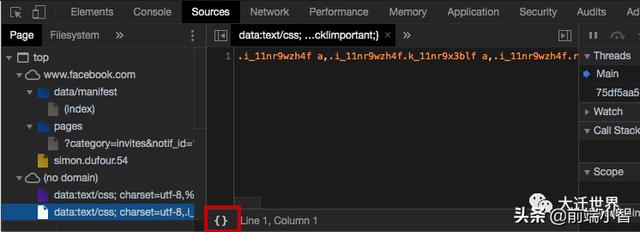
5.快速文件切換器
如果你知道文件名,則不必打開“Sources”選項卡。只需按cmd/ctrl + p,然后輸入你想查找的文件名,接下按下回車就 ok 了。
6. 響應(yīng)模式
我們在桌面和移動設(shè)備上開發(fā)網(wǎng)站,通常我們傾向于最初的桌面體驗。但是這與越來越多的用戶使用移動設(shè)備訪問網(wǎng)絡(luò)的趨勢相脫離。為了提高網(wǎng)站的用戶體驗,我們需要準(zhǔn)確地知道網(wǎng)站在移動設(shè)備上的效果。Chrome 開發(fā)者工具包里加入了手機模擬器特性,幫助我們測試:
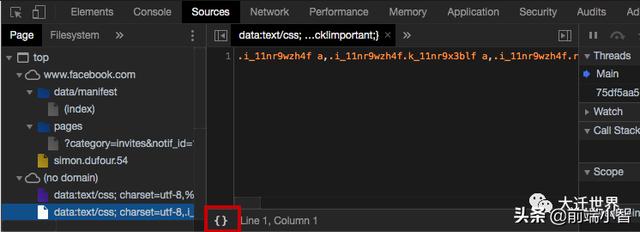
對于大多數(shù)人而言,大多數(shù)時間只需要通過不同的屏幕尺寸和方向查看他們的網(wǎng)站即可。
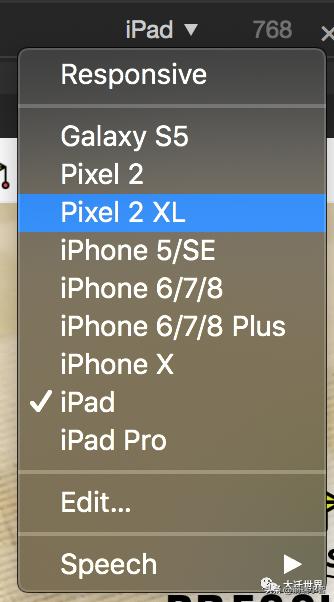
7.屏幕截圖
1、F12
2、【ctrl+shift+p】
3、輸入“capture”
4、選擇以下任意
capture full size screenshot”【整個網(wǎng)頁】
capture node screenshot”【節(jié)點網(wǎng)頁】
“capture screenshot”【當(dāng)前屏幕】
8. Extensions
我們可以將擴展程序安裝到Chrome開發(fā)者控制臺。許多框架都有自己的擴展名,以簡化其技術(shù)(Vue,Angular,React等)的開發(fā)。[這是Featured DevTools擴展的列表][1]。
9. Coverage
Coverage 是chrome開發(fā)者工具的一個新功能,從字面意思上可以知道它是可以用來檢測代碼在網(wǎng)站運行時有哪些js和css是已經(jīng)在運行,而哪些js和css是還沒有用到的,如圖,這是我在打開csdn網(wǎng)頁時,所顯示的已運行和尚未運行的代碼情況。
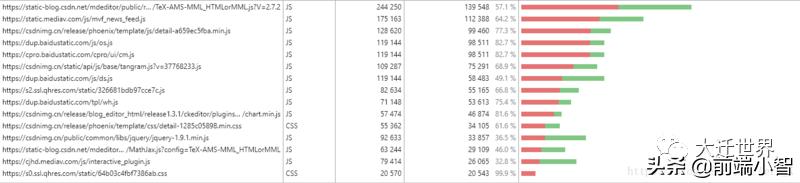
如何打開caverage 前提:chrome瀏覽器的版本必須是59或以上,在ctrl+shift+i快速打開devtools,點擊右上角的… More tools 有個Coverage。
那這個新功能有什么作用呢?
如上圖所示,最右邊顯示的是我們加載的css和js文件數(shù)量,紅色區(qū)域表示已運行的代碼,而青色表示已加載但未運行的代碼。可用來發(fā)現(xiàn)頁面中尚未用到的js 和 css代碼,你可以為用戶只提供必要的代碼,這樣就可以提升頁面的性能。這對于找出可以進行拆分的腳本以及延遲加載非關(guān)鍵腳本來說非常有用。
10. 實時跟進新功能
Chrome 的開發(fā)工具會不斷更新,它會在[What's New In DevTools][2] 上發(fā)布更新的視頻,我們可以時不時去看看,了解一些新出來的功能,這樣我們就能實時知道谷歌的一些好用的功能了。